Reklame
Sony har netop frigivet en opdatering til PlayStation 4, der udvider konsolens Remote Play-funktion ud over enheder som PS Vita og til din Mac eller Windows PC. Det er let at konfigurere og forudsat at du har en god nok internetforbindelse, kan du spille spil, selv når du er væk hjemmefra.
Opdateringen åbner en helt ny verden af muligheder for dem, der deler et tv eller vil spille spil på farten, men der er et par ting, du skal huske på, når du bruger funktionen. Her er hvad du har brug for at vide.
Opsætning af fjernafspilning
Inden du begynder at bruge din Mac eller PC som en fjerndisplay, skal du konfigurere din PS4 og din computer til at bruge funktionen. Heldigvis er processen temmelig ligetil.
Hvad du har brug for
- EN PlayStation 4-konsol, kører firmwareversion 3.50 (head to Indstillinger> System softwareopdatering hvis din konsol ikke beder dig automatisk).
- EN PC kører Windows 8.1 eller 10, en Intel Core i5 på 2.67GHz eller hurtigere, 2 GB RAM og en ekstra USB-port; ELLER
- EN Mac kører OS X Yosemite eller El Capitan, en Intel Core i5 på 2.4GHz eller hurtigere, 2 GB RAM og en ekstra USB-port.
- En Dualshock 4 controller og USB-kabel (det, du bruger til at oplade din controller, er fint).
- EN kablet eller Wi-Fi-netværk til lokalt spil og en internetforbindelse til 5 megabits upload og download til ekstern online spil.
Installer og konfigurer:
- Download og installer PS4 Remote Play-klient fra Sony til dit særlige system.
- Konfigurer din PS4 ved at sikre, at din PS4 er udpeget som din primære PS4 under Indstillinger> PlayStation Network / Account Management> Aktivér som din Primær PS4. Du bliver også nødt til at aktivere fjernafspilning under Indstillinger> Fjernspil (tændt som standard), og det er en god ide at kontrollere, at din PS4 kan aktiveres eksternt ved hjælp af Indstillinger> Energibesparelsesindstillinger> Indstil funktioner tilgængelige i hviletilstand og aktivere begge dele Hold forbindelsen til internettet og Aktivér aktivering af PS4 fra netværket.
- Kør PS4 Remote Play-appen på din Mac eller PC, derefter tilslut en Dualshock 4-controller Sådan bruges PS4-controlleren på din Mac eller PCVil du bruge din alsidige PS4-controller med din Mac eller PC? Det er lettere, end du tror! Sådan gør du. Læs mere når du bliver bedt om det, og log ind ved hjælp af de samme PSN-legitimationsoplysninger, som du bruger på din konsol.
- Vent, indtil PS4 Remote Play-appen registrerer dit system. Hvis dette mislykkes, skal du klikke på Registrer manuelt og følg instruktionerne (og kontroller, at Remote Play er aktiveret på din konsol).
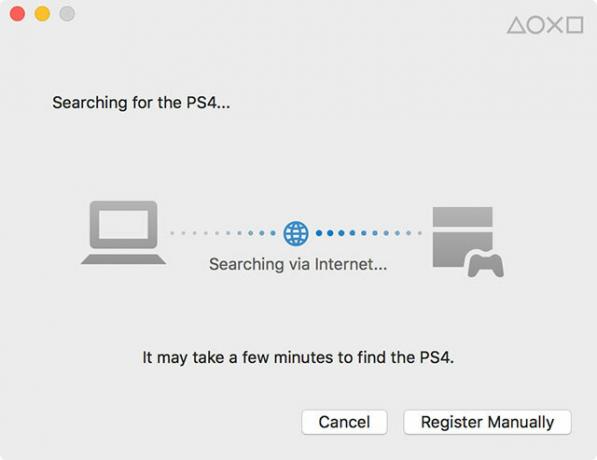
Det er det! Når du først er tilsluttet, skal du se dit PS4-instrumentbord vises på din Mac- eller Windows-skrivebord i en herlig 540p-opløsning. Heldigvis er der et par ting, du kan gøre for at få Remote Play til at se og udføre bedre.
Spil, der understøtter fjernspil
Ikke alle titler understøtter Remote Play, men det gør det også meget. Du kan finde vores, om et spil understøtter funktionen eller ikke ved at lede efter ikonet Fjernspil på bagsiden af boksen, som vist på billedet nedenfor. For digitale titler skal du kontrollere varebeskrivelsen eller endnu bedre Google titlen og tilføje "fjernspil" til slutningen af din forespørgsel.
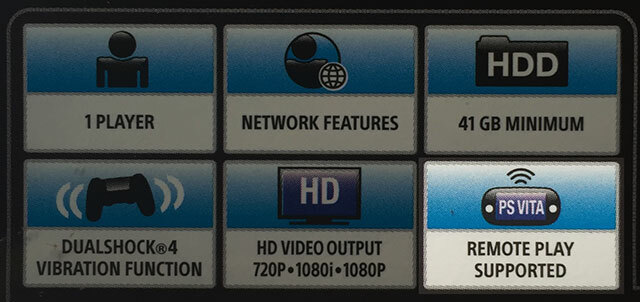
Optimer din oplevelse
For de bedste resultater anbefaler Sony, at du slutter din konsol direkte til din router ved hjælp af en kablet ethernet-forbindelse. Hvis du ikke kan gøre dette, vil flytte din PS4 så tæt på det trådløse adgangspunkt som muligt give de bedste resultater. Taler af erfaring, min 802.11n trådløs forbindelse De mest almindelige Wi-Fi-standarder og -typer forklaretForvirret af de forskellige Wi-Fi-standarder, der er i brug? Her er hvad du har brug for at vide om IEEE 802.11ac og ældre trådløse standarder. Læs mere (det er to værelser væk fra min PS4) giver fremragende resultater, hvilket er heldig, da jeg ikke rigtig kan gøre meget ved min netværksopsætning i øjeblikket.
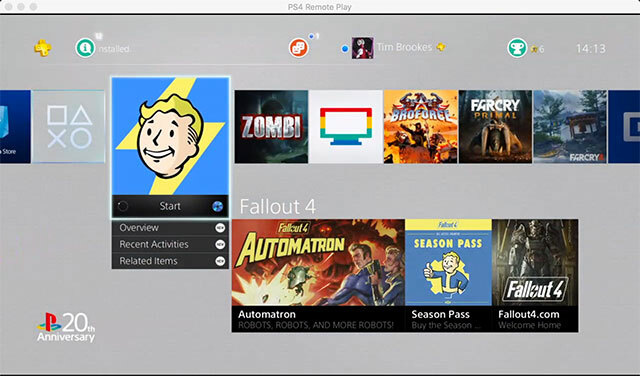
Hvis du er i samme båd som mig, og du støder på problemer, kan du tjekke vores guider om optimering af din Wi-Fi-hastighed 10 måder at forbedre hastigheden på din nuværende router påInternetforbindelse for langsomt? Her er et par enkle routertilpasninger, der kan gøre en verden af forskel på dit hjemlige Wi-Fi-netværk. Læs mere og fejlfinding af forbindelsesproblemer Slipper din Wi-Fi-hastighed? Her er hvorfor og 7 tip til at løse detVil du fremskynde din Wi-Fi? Følg disse metoder for at fastsætte langsomme internethastigheder, der ødelægger din tid online. Læs mere . Remote Play fungerer også via Internettet, og hvis du agter at bruge dette, anbefaler Sony en opstrøms og nedstrøms hastighed Forstå din internethastighedSå du betaler for en bestemt internethastighed, men hvad betyder den hastighed egentlig? Hvor hurtigt er det? Og hvorfor ser det til tider så langsomt ud? Læs mere på mindst 5 megabits per sekund.
Du kan blive skuffet over standardopløsningen og indramme, når du først bruger Remote Play, men disse kan forbedres. For at gøre det skal du først sikre dig, at din PS4 er slukket, og derefter starte Remote Play-appen på din Mac eller Windows-pc.
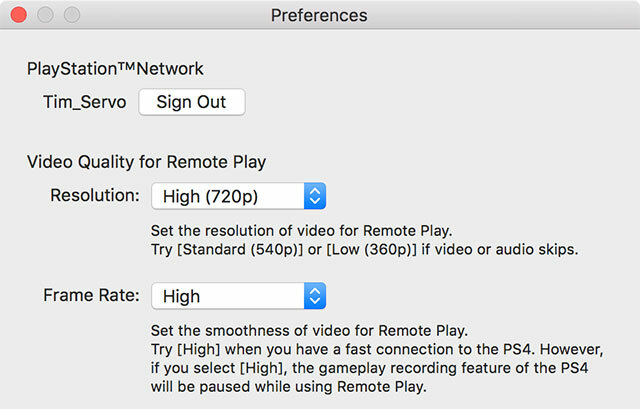
På Windows kan du ramme Indstillinger for at få opløsningsmuligheder. På en Mac skal du klikke PS4 Remote Play i menulinjen øverst på skærmen, vælg derefter Indstillinger. Begge versioner giver dig et valg af 360p, 540p og 720p opløsninger; og standard eller høje rammer. Hvis du vælger den høje billedhastighed, vil du ikke kunne bruge PS4s funktion til gameplay-optagelse via knappen Del.
Selv på min trådløse forbindelse har min oplevelse været silkeblød ved hjælp af den højeste opløsning og tilgængelige billedhastighed. Du skal muligvis justere dette, hvis du imidlertid spiller via Internettet, især hvis du oplever, at du springer over lyd og video. Heldigvis er det klientsiden, så du behøver kun vende tilbage til denne menu for at finpusse ting.
Hvordan kører det?
Efter først at have været skuffet over den lave rammerate og mudrede opløsning, skiftede jeg til 720p og den højeste tilgængelige billedhastighed, og tingene blev meget bedre. På en anstændig lokal forbindelse er Remote Play en fantastisk mulighed for dem, der skal give afkald på tv'et uanset grund.
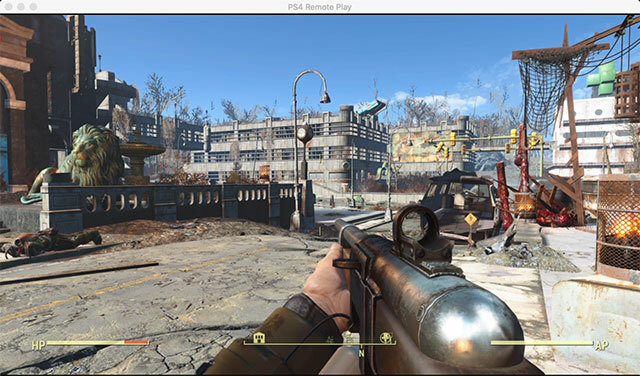
Jeg har bemærket en lejlighedsvis rammespring eller lydblip, og disse blev meget værre, når jeg forlod Remote Play-appen aktiv i baggrunden og gjorde andre ting (i det mindste på min Retina MacBook Pro). Jeg kan ikke tale for Windows-ydelse, men Remote Play på OS X er solid. Med det ene øje på mit tv og det ene på min MacBook er latenstid umærkbar i forhold til en lokal forbindelse.
På grund af den anvendte komprimering er tingene lidt mudrede på punkter; og hvis du skal ty til 540p eller derunder, vil du sandsynligvis blive skuffet over billedkvaliteten generelt. Oplevelsen føltes på intet tidspunkt uspielbar, men jeg er ikke sikker på, at jeg gerne vil bruge timer på at spilde Super Mutants i 360p-opløsning. Jeg ville være mere tilbøjelig til at spille platformspillere (Broforce, Rayman Legends) og puslespil (Vidnet) når det er begrænset til lave opløsninger.
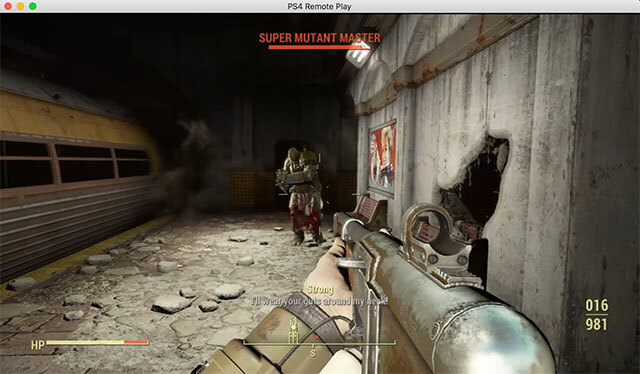
Jeg havde mindre glæde ved at få Remote Play til at arbejde via Internettet. Min kabelforbindelse er omkring 30 megabits nede, men giver kun 2 megabits uploadhastighed. På trods af min bedste indsats kunne jeg simpelthen ikke få tingene til at fungere med den kedelige tilstand af Australiens kobberfiber-hybridnetværk.
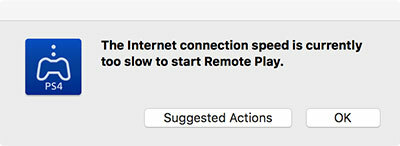
Opvarmningsopbygning på min bærbare computer har været minimal; ting bliver varmt, men det er ikke værre end at se en video. Fjernspil ser ikke ud til at lægge megen stress på GPU overhovedet.
Hvad vi har ønsket os i årevis
Begynd at skrive "brug macbook" eller "bruge imac" i Google, og du vil se en flurry af forudsigelser, der ender med "som skærm" - nogle endda “som skærm til ps4” - hvilket antyder, at mange af os har ønsket en funktion som Remote Play i lang tid. Selvom det ikke er perfekt (og 1080p-opløsning ville være meget flot), hvis dit netværk er op til bunden, skulle Remote Play ikke forlade dig skuffet.
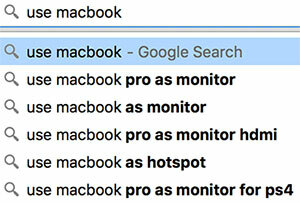
At spille PS4-spil på en Mac eller PC går på en måde mod at løse det problem, der opstår, når man bruger fælles stue-tv til spilformål. Parret med en bærbar computer giver funktionen dig mere frihed over hvor og hvornår du spiller dine spil. Du kan endda tage din Dualshock 4 til at arbejde og spille spil i løbet af din frokosttime, hvis din internetforbindelse er god nok.
Det bedste af alt er funktionen helt gratis uden behov for at købe en Sony håndholdt, PlayStation TV eller Xperia enhed.
Har du prøvet Remote Play på din Mac eller PC? Hvordan gik det?
Tim er en freelance skribent, der bor i Melbourne, Australien. Du kan følge ham på Twitter.


